 CAD图纸打开显示不全是什么原因?
CAD图纸打开显示不全是什么原因?
 可能是天正图纸,天正图纸在CAD里面是显示不完整的。
可能是天正图纸,天正图纸在CAD里面是显示不完整的。
问
在工作过程中难免的要从别人那里拷贝一些图纸过来,但是有时会遇到这种情况:别人画的图是完整的,但是我们复制过来后打开只会显示一部分,其中一部分(比如墙体、轴线、文字等)完全显示不出来怎么办呢?
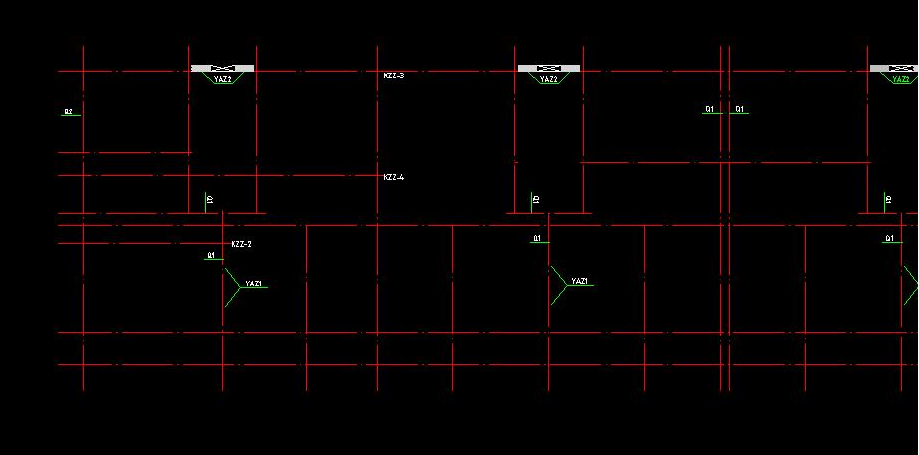

答
别人是使用的一些CAD插件进行绘制的,比如天正软件绘制的,天正软件也是在CAD软件的基础上才能安装的。在绘图过程中一部分图是使用CAD基础工具绘制的,一部分使用天正软件中的专用工具绘制的,直接保存后发送给别人,对方用CAD软件打开肯定图中只显示用CAD基础工具绘制的图形,天正插件中的专用工具绘制的部分肯定是不显示的,这时怎么办呢?
解决办法1:
很多人以为,那我也要装个天正软件,用天正软件打开才可以显示出来。这样确实可行。
解决办法2:
比较简单的一个办法是让其他能显示完整图纸的电脑把这个图纸转成t3格式,然后再把t3格式的图纸发送到我们电脑上,CAD软件里面可以显示完整的t3格式图纸。(下文讲解转t3格式的步骤)
解决办法3(建议使用):
另一个最好的办法就是安装个天正插件,然后直接用CAD打开这个图纸就可以显示完整了,这样今后别人发过来的所有天正图纸,我们电脑即使没有安装天正软件,CAD打开图纸也能全部显示完整。(文末有天正插件下载)

注意:
无论是天正软件还是天正插件,在64位系统的电脑上,都只兼容10以上版本CAD,也就是说如果你电脑安装的是低版本CAD,即使你电脑安装了天正或者天正插件,也是没有用的,因为它和CAD版本不兼容。对应的天正插件和CAD版本兼容如下:天正插件V3.0到最高支持CAD16,
天正插件V4.0到最高支持CAD17,
天正插件V5.0到最高支持CAD19,
根据以上数据,我们可以看到,为了跟天正软件完美结合,建议安装CAD版本的话,最好安装Autocad 2010-2019 版本.
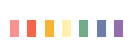
问
CAD图纸如何转成t3格式?
答
方法1:
如果我们电脑安装了天正软件,在天正软件里面打开这个图纸,利用图形导出,将图纸导出成t3格式。(或在天正软件里面输入lcjb命令,可直接将图纸转成t3格式)
方法2:
如我我们电脑只安装了天正插件也是可以的,用CAD打开图纸后,输入tsaveas命令,可将图纸直接转成t3格式。

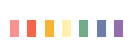
今日分享
公众号回复关键词:“天正插件”,
可获取天正插件安装包,下载后双击直接安装即可。
























 2006
2006

 被折叠的 条评论
为什么被折叠?
被折叠的 条评论
为什么被折叠?








